このドライバーは、Windows XP(32bit)~Windows 7/8(32/64bit)のみ対応しています。
Mac OSは、自動的に認識されるのでドライバーのインストールは必要ありません。
・サポートOS
- Windows XP (32bit)
- Windows 7 (32bit/64bit)
- Windows 8 (32bit/64bit)
①本ページ下記「ダウンロードする」からダウンロードした、「AK240AudioDriver_2.0.0Zip」ファイルを
ダブルクリックし解凍します。
AK240をUSB DACモードに変更し、付属のUSBケーブルにてパソコンと接続します。
② 「AK240AudioDriver_2.0.0」フォルダ内にある「Setup」アプリケーションをダブルクリックし
セットアップウィザードを起動します。
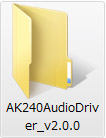
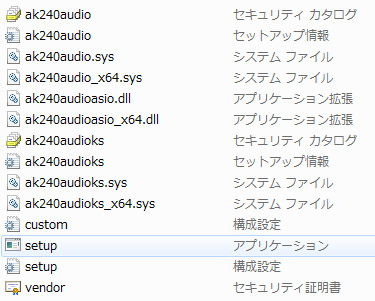
③セットアップウィザードが起動したら、画面下にある「Next」をクリックします。
④ 画面が切り替わり、ドライバーのインストール先画面となりますので、問題なければ「install 」をクリック。
※インストール先の変更がある場合は「Browser」ボタンを押し、インストール先を変更してください。
⑤「install」をクリックすると、ドライバーのインストールが開始します。
インストールが完了すると画面に「Success」表示が出たら、「Next」をクリックしてください。
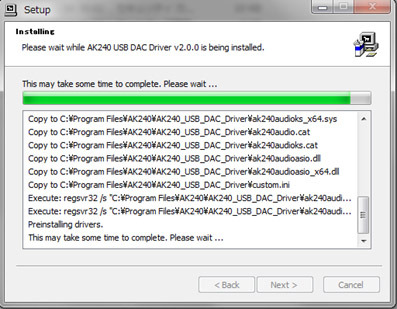
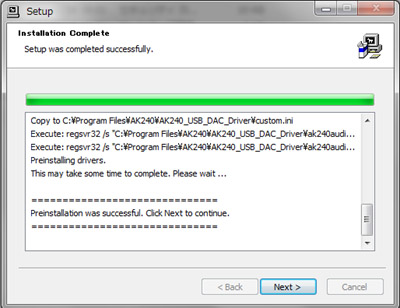
⑥全てのインストールが完了しましたので、「Finish」をクリックして完了します。
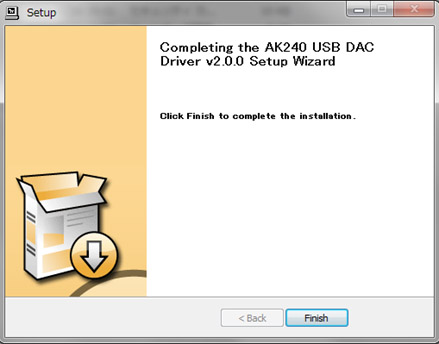
■AK240 USB-DAC設定方法
PCと接続する前に、AK240をDACモードにする必要がございます。
① AK240の通知バーをプルダウンし、「DAC」を触れることで、「USB-DAC」モードに変わります。

※「設定」⇒メニュー項目「USBに接続」からUSB接続設定を行えます。
②DACモードに切り換えたら、付属のUSBケーブルを使用してお使いのPCに
接続してください。
下の画像の様に、オペレーティング·システムに応じて、デフォルトの「サウンド出力」デバイスを変更します。
- Windows XP:[コントロールパネル] - [サウンド、音声およびオーディオデバイス]⇒[サウンドと
オーディオデバイス] をクリックします。 サウンドとオーディオのプロパティを開きます。
[オーディオ]のタブの「音の再生」の既定のデバイスに「AK240 USB DAC」を選択し「適用」を
クリックし設定の変更をしてください。
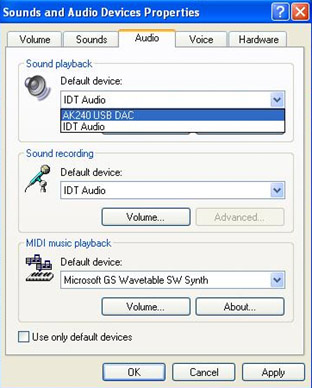
- Windows 7 / 8 :[コントロールパネル] ⇒[サウンド]をクリックします。
[再生]タブの「スピーカー」に「AK240 USB DAC」が既定のデバイスとしてチェックマークが表示
されていることを確認します。チェックマークが入っていない場合は「AK240 USB DAC」に
カーソルを合せ、右クリックし 「既定のデバイスとして設定」をクリックします。
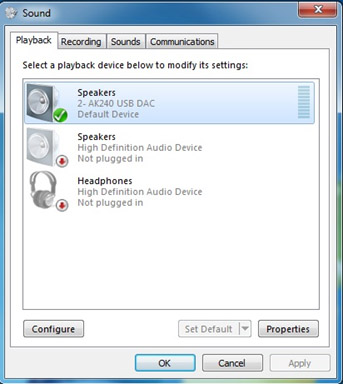
- Mac OS X 10.7:[システム環境設定]⇒[サウンド]をクリック。サウンドを出力する装置を選択
に表示されている、[AK240 USB DAC]を選択してください。
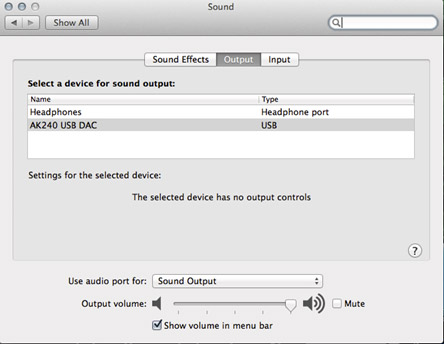
USB DAC仕様
- USB DAC対応OS
+ Windows XP(32ビット)/Windows 7(32ビット/64ビット)/Windows 8(32ビット/64ビット)
+ Mac OC X 10.7以上
+ 対応フォーマット:WAV、FLAC、WMA、MP3、OGG、APE(Normal、High、Fast)、AAC、ALAC、AIFF、DFF、DSF
+ サンプリングレート:44.1kHz - 192kHz
+ ビットレート:16ビット/24ビット
+ DSD対応仕様:DSD64、DSD128
USB-DAC使用中、音量はAK240の音量ホイールで調整します。パソコン側では音量の調整はできません。
※ご注意
・USB DAC接続でLCD画面がオフになると、ボリューム調節ができなくなります。
・USB DAC接続中はサイドキーが使用できません。
・パソコンの処理速度が低下したり、USB接続の負荷が高くなると、再生が途切れる場合があります。
・USB DAC接続中は光出力(S/PDIF)の使用できません。
・サポートOS
- Windows XP (32bit)
- Windows 7 (32bit/64bit)
- Windows 8 (32bit/64bit)
①本ページ下記「ダウンロードする」からダウンロードした、「AK240AudioDriver_2.0.0Zip」ファイルを
ダブルクリックし解凍します。
AK240をUSB DACモードに変更し、付属のUSBケーブルにてパソコンと接続します。
② 「AK240AudioDriver_2.0.0」フォルダ内にある「Setup」アプリケーションをダブルクリックし
セットアップウィザードを起動します。
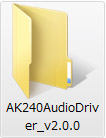
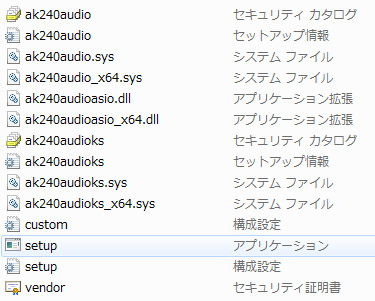
③セットアップウィザードが起動したら、画面下にある「Next」をクリックします。
④ 画面が切り替わり、ドライバーのインストール先画面となりますので、問題なければ「install 」をクリック。
※インストール先の変更がある場合は「Browser」ボタンを押し、インストール先を変更してください。
⑤「install」をクリックすると、ドライバーのインストールが開始します。
インストールが完了すると画面に「Success」表示が出たら、「Next」をクリックしてください。
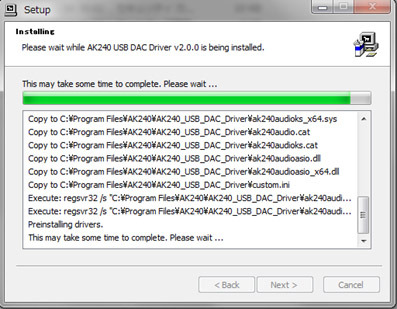
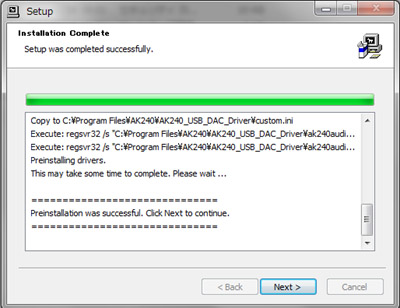
⑥全てのインストールが完了しましたので、「Finish」をクリックして完了します。
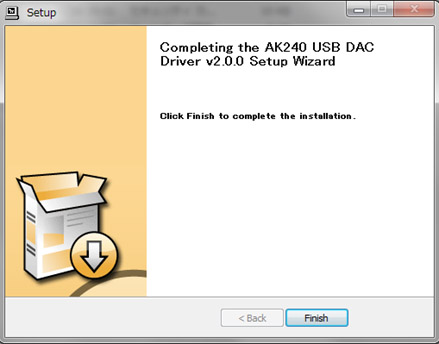
■AK240 USB-DAC設定方法
PCと接続する前に、AK240をDACモードにする必要がございます。
① AK240の通知バーをプルダウンし、「DAC」を触れることで、「USB-DAC」モードに変わります。

※「設定」⇒メニュー項目「USBに接続」からUSB接続設定を行えます。
②DACモードに切り換えたら、付属のUSBケーブルを使用してお使いのPCに
接続してください。
下の画像の様に、オペレーティング·システムに応じて、デフォルトの「サウンド出力」デバイスを変更します。
- Windows XP:[コントロールパネル] - [サウンド、音声およびオーディオデバイス]⇒[サウンドと
オーディオデバイス] をクリックします。 サウンドとオーディオのプロパティを開きます。
[オーディオ]のタブの「音の再生」の既定のデバイスに「AK240 USB DAC」を選択し「適用」を
クリックし設定の変更をしてください。
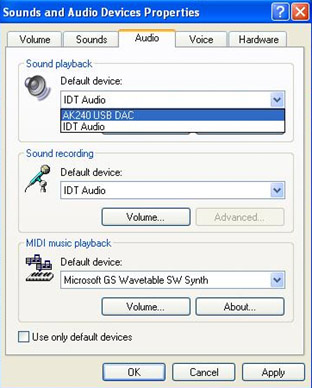
- Windows 7 / 8 :[コントロールパネル] ⇒[サウンド]をクリックします。
[再生]タブの「スピーカー」に「AK240 USB DAC」が既定のデバイスとしてチェックマークが表示
されていることを確認します。チェックマークが入っていない場合は「AK240 USB DAC」に
カーソルを合せ、右クリックし 「既定のデバイスとして設定」をクリックします。
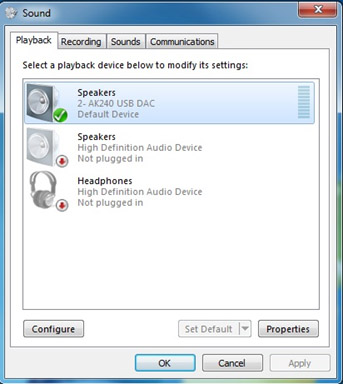
- Mac OS X 10.7:[システム環境設定]⇒[サウンド]をクリック。サウンドを出力する装置を選択
に表示されている、[AK240 USB DAC]を選択してください。
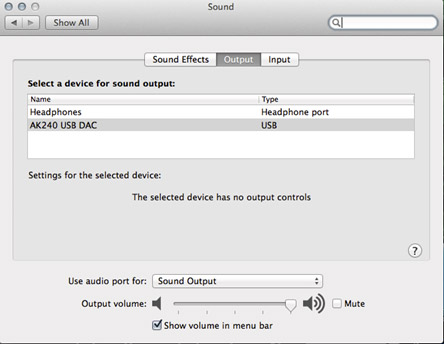
USB DAC仕様
- USB DAC対応OS
+ Windows XP(32ビット)/Windows 7(32ビット/64ビット)/Windows 8(32ビット/64ビット)
+ Mac OC X 10.7以上
+ 対応フォーマット:WAV、FLAC、WMA、MP3、OGG、APE(Normal、High、Fast)、AAC、ALAC、AIFF、DFF、DSF
+ サンプリングレート:44.1kHz - 192kHz
+ ビットレート:16ビット/24ビット
+ DSD対応仕様:DSD64、DSD128
USB-DAC使用中、音量はAK240の音量ホイールで調整します。パソコン側では音量の調整はできません。
※ご注意
・USB DAC接続でLCD画面がオフになると、ボリューム調節ができなくなります。
・USB DAC接続中はサイドキーが使用できません。
・パソコンの処理速度が低下したり、USB接続の負荷が高くなると、再生が途切れる場合があります。
・USB DAC接続中は光出力(S/PDIF)の使用できません。



